Настройка L2TP IPSEC на Mikrotik
IPSEC – это целый набор протоколов, обеспечивающих защиту данных IP через сеть интернет. Несомненно, он один из самых безопасных реализаций VPN, но ложкой дегтя является сложность настройки. Некоторые модели RouterBOARD имею встроенные чипы разгрузки для алгоритмов AES, это сделано для того, чтобы не нагружать центральный процессор сложной обработкой. Ознакомиться более подробно со списком оборудования поддерживающих аппаратную разгрузку можно на сайте mikrotik.com.
В нижеизложенной инструкции будет продемонстрировано конфигурирование классического IPSEC, а не IKEv2. На основе предыдущих статей я покажу два режима настройки L2TP\IPSec в транспортном режиме на роутере микротик. По сложившейся практике предпочтительно делать именно в транспортном режиме, т.к. удобнее прописать маршруты в локальные сети через адреса в туннелях вместо создания NAT правил. В добавок про NAT отмечу, что IPSEC-у становится дурно, когда он проходит через него. Не плохо реализована поддержка NAT-T. Взяв во внимание вышеизложенную информацию приступим.
РЕКОМЕНДАЦИЯ
Наша команда советует изучить углубленный курс по администрированию сетевых устройств MikroTik.
В курсе много лабораторных работ по итогам которых вы получите обратную связь.
После обучения вы получите диплом гос. образца РФ. Подробности и доступ к началу курса бесплатно тут.
В курсе много лабораторных работ по итогам которых вы получите обратную связь.
После обучения вы получите диплом гос. образца РФ. Подробности и доступ к началу курса бесплатно тут.
Схема сети
Используем лабораторный стенд с Mikrotik CHR версии 6.46.2 на борту. Мы находимся справа внизу в офисе SPB (Office-SPB). Вводные данные:
- Office-SPB сервер;
- Office-Moscow клиент;
- NetworkCore выполняет роль провайдера, он будет заниматься обычной маршрутизацией;
- Office-Moscow ether1 смотрит в интернет 172.16.10.2/24;
- Office-SPB ether1 смотрит в интернет 172.16.11.2/24;
- Office-Moscow имеет bridge “General-Bridge” в локальной сети 192.168.11.1/24;
- Office-SPB имеет bridge “General-Bridge” в локальной сети 192.168.10.1/24;
- IP ПК в локальной сети Office-Moscow 192.168.11.2;
- IP ПК в локальной сети Office-SPB 192.168.10.2;
- Адресация в VPN сети 172.16.25.0/24;
- Активный L2TP туннель между офисами.
Простая настройка
Предполагает быстрое развертывание на сервере и клиенте. Она более всего подходит для инсталляций, когда вы планируете чтобы к вам подключалось много мобильных устройств или устройств находящихся за NAT-ом. На московском роутере проверим состояние клиентского подключения. Переходим PPP – Interface – SPB-Office – Status.
С соединением все в порядке. В строке Encoding видим стандартное шифрование протокола L2TP. Открываем свойства сервера L2TP. Ставим required на параметре Use IPsec и указываем пароль.
Сохраняем. Клиентское соединение пропадает, т.к. теперь мы требуем согласование протокола IPSEC. Видим соответствующее сообщение в логах сервера. Оно говорит о том, что подключение было отброшено.
Если вы установите значение Use IPsec в yes, то все желающие подключиться без использования IPSEC – подключатся.
Подключаемся к клиентскому Mikrotik в Питере, открываем PPP – Interface – выбираем интерфейс to-MSC и открываем вкладку Dial Out. Ставим галочку на UseIPsec и задаем пароль, установленный на сервере.
После нажатия кнопки Apply проверим состояние подключения на вкладке Status.
Строка Encoding изменилась на более внушительное значение, что символизирует об успешном согласовании.
Site to site
Все настройки находятся в IP – IPSEC. Данный метод предназначен для развёртывания между удаленными площадками. Обязательным условием является наличие статических публичных адресов для обоих участников туннеля. Параметры идентичны, за исключением маленьких деталей. Отлично подходит для голосового трафика, т.к. все данные будут инкапсулированы в UDP. Запасаемся терпением и вниманием. Надеюсь, что все помнят простое правило по неиспользованию стандартных профилей. Создаем одинаковый профиль на обоих устройствах.
Далее создаем предложения.
Далее нужно создать пиров. Направляем их друг на друга и указываем раннее созданные профили. Пишем в поле Local Address тот адрес роутера, с которого хотите инициировать соединение. Это особенно актуально если у вас их несколько или нужно инициировать соединение с определенного. Т.к. у нас всего по одному адресу – укажем их.
Далее создаем группы.
Еще не все. Следующий пункт — Identity.
И вишенкой на торте Policies. На вкладке General указываем адреса источника и назначения. Соответственно направляем друг на друга. 1701 это UDP порт L2TP.
Переходим в Action. Обязательно выбираем параметр Level в unique. Особенно полезно будет для тех, кто планирует много шифрованных туннелей.
Сохраняем и проверяем.
Established в конце строки пира SPB означает что согласование прошло успешно и оно устоялось. Откроем Installed SAs и посмотрим на наши ключики.
Все как мы и заказывали. Ну и наконец проверим наше L2TP соединение. Все должно зашифроваться без переподключений.
Настройка firewall
Тут также, как и с предыдущим пунктом. Настраиваем одинаково с обоих сторон. Нужно отредактировать созданные правила на московском роутере, а на питерском создаем с нуля аналогичные. В первом правиле кроме порта для L2TP добавляем еще два:
- 500;
- 4500.
Создадим еще одно правило для IPSEC-ESP.
Перемещаем его над последним правилом.
Повторив параметры фаервола на питерском роутере, обязательно проверьте что соединение L2TP подключается и шифруется соответствующими алгоритмами. На этом мы закончили цикл статей про настройку L2TP клиента и сервера как с IPSec так и без него. Если у вас остались вопросы задавайте из в комментариях а лучше в группу Теллеграмм.
РЕКОМЕНДАЦИЯ
Вы хорошо разбираетесь в Микротиках? Или впервые недавно столкнулись с этим оборудованием и не знаете, с какой стороны к нему подступиться? В обоих случаях вы найдете для себя полезную информацию в углубленном курсе «Администрирование сетевых устройств MikroTik». В курсе много практических лабораторных работ по результату выполнения которых вы получите обратную связь. После окончания обучения вы получите диплом гос. образца РФ. Подробности и доступ к началу курса бесплатно тут.

